Markdown
博客的文章一直都是Markdown格式的,而且用多了,基本格式语法什么的都记住了,也很好用。
再加上github一直有对Markdown的拓展,让其内容更加丰富了,所以选择使用Markdown感觉很好。
不像Latex什么的格式那么复杂,而且还有各种模板什么的。
MarkdownPad2
之前一直用 MarkdownPad2 来写博客的文章。
但是 MarkdownPad2 有一个不好的地方,每次都需要安装 awesomium_v1.6.6_sdk_win 才能正常运行。
除了这一点以外,其实格式也有点问题.
比如,我文章的开头的这个部分,其实markdown是不能解析的,因为这个部分是给标题用的。
MarkdownPad2 呢就会自动显示成一团乱七八糟的结构,虽然最后push上去以后没啥问题,但是预览就会显示的很难受。
---
layout: post
title: "Atom、Markdown与github"
subtitle: "proxy,SocksCap64,pac"
date: 2017-03-21
author: "elmagnifico"
header-img: "img/git-head-bg.jpg"
catalog: true
tags:
- git
- blog
- 代理
---
除了这个以外,下面这种包含头文件,他也会解析成一级标题,就算我这里是把他变成了代码格式,预览里显示的时候就变成了一级标题,特别显眼,同样的push以后就没有问题,完全是 MarkdownPad2 的解析问题。
#include<iostream>
sublime text 3
其实这个编辑器也很有名,也是神器级别。
但是,新版的 sublime text 3 实在是太麻烦了。就为了装一个Packages Control ,死活装不好,装上了,不显示包安装器。
可以用快捷键强行呼出,但是呼出以后的结果却是什么包都搜不到,也不能安装。
简直不能再难用了,搜解决办法的时候出来了 Atom,看到了一个打字特效,感觉好牛逼的样子。
果断放弃了 sublime text 3 ,转投 Atom 怀抱
https://segmentfault.com/q/1010000004189036/a-1020000004189105
Atom
Atom 是 Github 专门为程序员推出的一个跨平台文本编辑器。具有简洁和直观的图形用户界面,并有很多有趣的特点:支持CSS,HTML,JavaScript等网页编程语言。它支持宏,自动完成分屏功能,集成了文件管理器。
其官网:A hackable text editor for the 21st Century
https://atom.io/
很简洁,二十一世纪的文本编辑器。
某种程度上说和 sublime 非常相似。下载以后直接打开就自动安装好了,完全无法选择安装目录,还好的是,本体不算很大,自动安装就自动安装吧。
关键特效才是最重要的啊。
- 打字特性
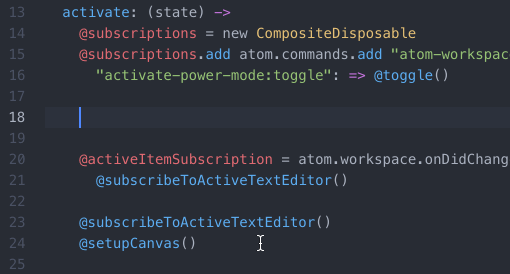
- 连击特效
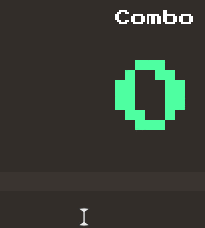
Activate Power Mode
官方地址:
https://github.com/JoelBesada/activate-power-mode
安装其实很简单,但是国内貌似就是不好用。
一般的安装方法,直接从settings中的packages里搜索或者是install里搜索,讲道理都应该能搜到然后直接安装就行了。
然而并不能,那只好麻烦一点了。
方法一
直接从其github上下载源文件,然后解压放入下面的目录:
C:\Users\你的用户名\.atom\packages
方法二
用管理员模式运行PowerShell,不是cmd!!!
cmd无法正常安装,我已经试过了。
apm install activate-power-mode
大概等个一两分钟,就会有一个done提示,那就安装好了。
默认是开启的,所以立马就有特效了
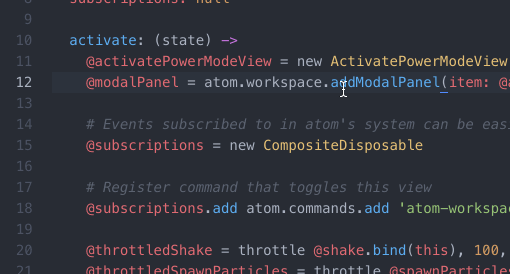
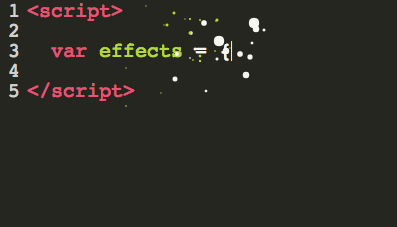
设置
可以从packages中搜索 Activate Power Mode 然后就能点进去看他的设置了。
除了粒子特效意外,还可以配合震动、声音特效。
声音里有打字机按键的那种声音,也有一个枪声,当然也能自定义,只是自定义的需要考虑到连击的时候声音是否能正常播放。
Activation Threshold
这个可以调节按键多少次以后出现粒子特效,默认是50,其实我感觉1就可以了,直接打字就是特效
Screen Shake
默认是1-3的震动强度,但是我感觉1-3有点眼瞎,震动幅度太强了。
所以我现在尝试的是0.1-1,这样震动幅度不强,但是又能看出来,感觉还是比较好的。
Play Audio
可以设置声音,其实自己用的机械键盘完全没必要听这个声音…
另外一个枪声,实在是有点刺耳,感觉不舒服。
Particles Size
可以调节例子特效的那个小球的最大和最小值
Particles Spawn Count
可以调节每次出现的粒子数量
Particles Colours
粒子特效的颜色,这个很重要。
如果你是深色的编辑背景,那么什么颜色都很明显。
但是如果你是白色的背景,那么其实很多颜色都很淡,不是很明显的。
一共有三种特效,一个是根据你文本颜色来决定粒子颜色。
一个是固定颜色的粒子特性,还有一个是随机颜色的粒子特性
Comba Mode Streak Timeout
这个值可以改变,连击的自动重置时间,最小是1,最大是100,单位是秒
但是有的时候又想统计一下一天的连击数量,这样的话,这个时间走的太快了。
100秒根本不够用,那么怎么办呢?突然想到这些包都是有源码的,如果能找到对应的位置直接修改就可以了。
需要修改的文件就是config-schema.coffee,在下面的路径里就能直接找到了
.atom\packages\activate-power-mode\lib
streakTimeout:
title: "Combo Mode - Streak Timeout"
description: "Timeout to reset the streak counter. In seconds."
type: "integer"
default: 10
minimum: 1
maximum: 100
然后就能看到上面的这一段代码了,限制了刷新的最大超时时间。
把这里改为10000 基本就够用了,接近三个小时没有敲代码的话就会自动刷新一次。
又或者再改大一个单位 100000,总够了吧,不用担心一天会超时的情况了。
快捷键
首先是activate-power-mode:toggle 他决定右上角的Combo是显示还是隐藏,快捷键是ctrl-alt-o
然后是activate-power-mode:reset-max-combo 他可以把Combo技术清零,没有设置快捷键。
于是我就设置了如下快捷键
'atom-workspace, atom-workspace atom-text-editor':
'F5': 'markdown-preview:toggle'
'atom-workspace':
'ctrl-alt-p': 'activate-power-mode:reset-max-combo'
Atom的快捷键设置很有意思,给你看的快捷键都是系统固定的,你想要自己定义就单独复制出来,然后去keymap里设置一个其他的。
由于Atom的Markdown的预览是基于每个文件独立的,所以每次开一个文件要看预览就得,很复杂的操作一通,感觉很蠢。
我就把 markdown-preview:toggle 设置为了F5,这样每次按一下刷新,就能看到对应的预览界面的,很舒服
汉化包
apm install atom-simplified-chinese-menu
Atom 编辑器简体中文包:汉化菜单栏、右鍵菜单以及大部分的设置项。
apm install simplified-chinese-menu
Atom 的简体中文汉化语言包,目前最全的汉化包。包含菜单汉化、右键菜单汉化以及设置汉化
汉化可有可无吧,顶多是汉化了默认的设置和默认的包,自己添加的还是看英文好点
遗留问题
> https://segmentfault.com/q/1010000004189036/a-1020000004189105
>
> https://github.com/JoelBesada/activate-power-mode
>
> https://ninghao.net/blog/2073
每次引用的网页都得这么写,不然就会两个引用占用一行,又或者是一个引用一行,我也不知道是什么原因。
之前用 MarkdownPad2 写了第一个引用以后回车会自动出现 > 而Atom里明显没有这个设置,每次都得自己写,有点蛋疼。
文本编辑器里基本都带有圈选然后鼠标拖动的功能,但是Atom里不行,我写错了位置想拖动到其他地方就不行。
这几个问题看以后能遇到什么解决办法不。
其实还有一个后来发现的问题,就是如果开着preview,打字输入,有明显的迟钝感,简单说就是渲染的时候很卡,关了preview以后明显就好多了。
Activate Power Mode 的特效反而不是特别卡,就是实时渲染特别卡,当然目前的机器只有集显,但是对于渲染一个文本来说还是足够的,所以只能说他的优化还是不够好,至少MarkdownPad2 是没有出现过这种打字都慢一拍的情况。
两者同时开的情况下,基本肉眼可以看着字蹦出来的慢动作,感觉要死。
Activate Power Mode 如果在高速输入的情况下也是一样的,会卡,会输入延迟,感觉作者可能也不会优化,特效里最卡的地方就是震动,这个震动涉及整页的渲染,所以会特别卡,一直长按回车大概就能看出来了。
所以最好是把震动特效关闭了,这样就能不卡很多
Quote
https://segmentfault.com/q/1010000004189036/a-1020000004189105
https://github.com/JoelBesada/activate-power-mode
https://ninghao.net/blog/2073
http://blog.csdn.net/dream_an/article/details/51800523